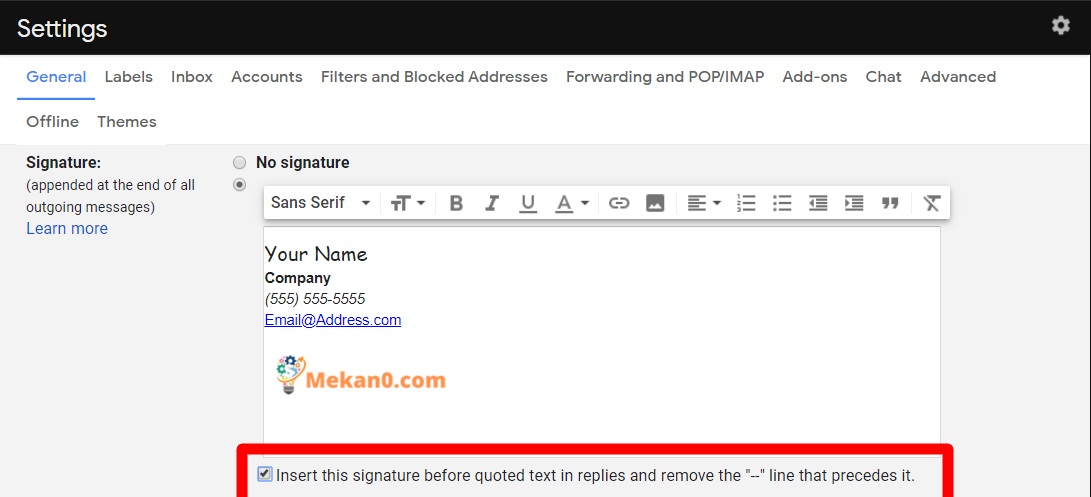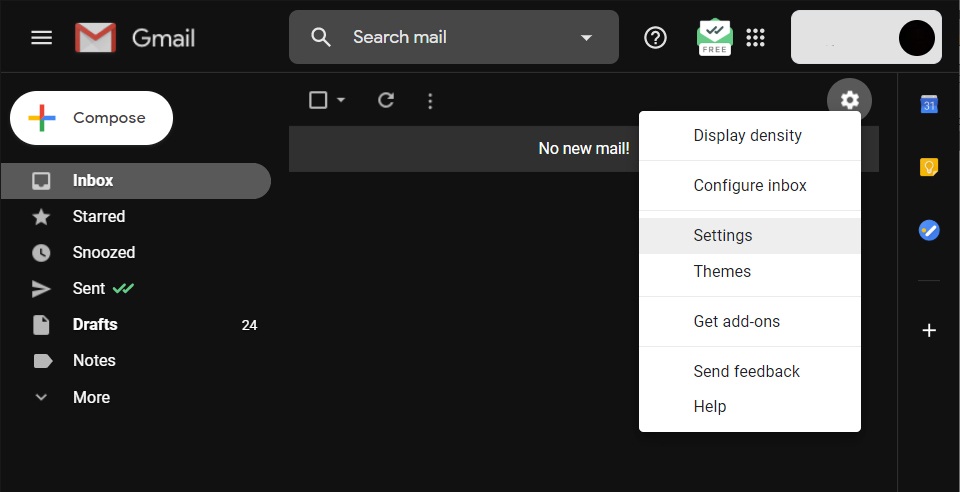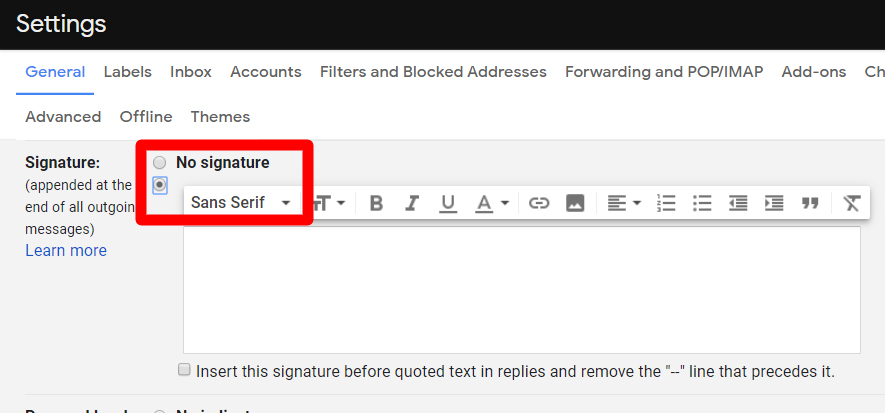Kev kos npe ntawm tus kheej tsis yog tsuas yog ua rau koj cov kev sib txuas lus zoo siab dua, tab sis kuj tseem pab koj cov neeg paub txog qhov twg tuaj yeem ncav cuag koj, thiab lawv tuaj yeem tau txais cov ntaub ntawv ntau ntxiv txog koj txoj kev lag luam. Thiab txij li Gmail yog Cov neeg siv web nrov tshaj plaws , Nws yog ib qho tseem ceeb kom paub yuav ua li cas hloov nws cov chaw. Nov yog yuav ua li cas ntxiv kos npe rau hauv Gmail, txawm tias koj siv computer, iPhone, lossis Android ntaus ntawv.
Yuav ua li cas ntxiv kos npe hauv Gmail los ntawm koj lub computer
Tsim tus kheej kos npe hauv Gmail yog txheej txheem ncaj qha. Tsuas yog nyem rau ntawm lub iav icon, mus rau Chaw, thiab nqes mus rau lub vaj huam sib luag kos npe. Muab koj lub npe kos npe rau hauv lub thawv ntawv, format cov ntawv lossis ntxig cov ntawv txuas lossis duab yog tias koj xav tau. Thaum ua tiav, nyem Txuag Hloov. Cov kauj ruam ntxaws ntxiv tau teev tseg hauv qab no.
- Nyem lub iav icon nyob rau sab xis saum toj ntawm Gmail toolbar .
- Tom qab ntawd xaiv Chaw los ntawm cov ntawv qhia zaub mov pop-up .
- Scroll down mus rau ntu kos npe . Koj yuav pom qhov no ntawm General tab, uas koj yuav tsum tau pom.
- Tom qab ntawd xaiv lub pob hauv qab No Kos Npe. Yog tias koj muaj ntau tshaj ib tus account Gmail, lub xov tooj cua khawm yuav muaj cov ntawv qhia zaub mov tso cai rau koj xaiv tus account koj xav koom nrog koj kos npe.
- Ntaus tus kos npe koj xav tau hauv daim ntawv qhib . Lub Format bar yuav muab ntau txoj kev xaiv rau koj.
- Cov kev xaiv hom ntawv tso cai rau koj tswj cov font style, qhov loj me, cuam tshuam, thiab xim. Kuj tseem muaj cov kev xaiv los ua kom haum thiab sau cov ntawv sau, tsim cov lej lossis cov ntawv teev npe, lossis pom zoo cov ntawv nyeem raws li cov lus tsocai.
- Insert Link icon (uas zoo li cov saw txuas) tso cai rau koj ntxiv qhov txuas mus rau ib qho chaw nyob hauv web, xws li koj lub tuam txhab lub vev xaib lossis social media accounts, lossis txawm tias koj qhov chaw nyob email. Nyem qhov txuas yuav coj koj mus rau Kho kom raug Txuas dialog qhov twg koj tuaj yeem teeb tsa cov ntawv nyeem rau qhov txuas, thiab teeb tsa lub vev xaib URL lossis email chaw nyob uas koj xav tau qhov txuas mus rau.
- Lub Insert Picture icon (uas zoo li lub roob dawb hauv lub thawv grey) cia koj ntxiv cov duab rau koj kos npe los ntawm Google Drive los ntawm koj lub computer lossis los ntawm lub vev xaib chaw nyob.
- Nyem lub thawv hauv qab koj kos npe kom txuag nws. Qhov no yog lub thawv uas hais tias, Ntxig qhov kos npe no ua ntej cov lus hais hauv cov lus teb thiab tshem tawm kab" - "ua ntej nws ” Ua qhov no yog tias koj xav kom Gmail ntxiv koj kos npe ib sab ntawm koj cov lus thiab saum toj no cov lus qub.
- Thaum kawg, scroll down thiab nyem Txuag hloov pauv. Gmail yuav cia li ntxiv koj kos npe rau lwm zaus koj sau email tshiab.